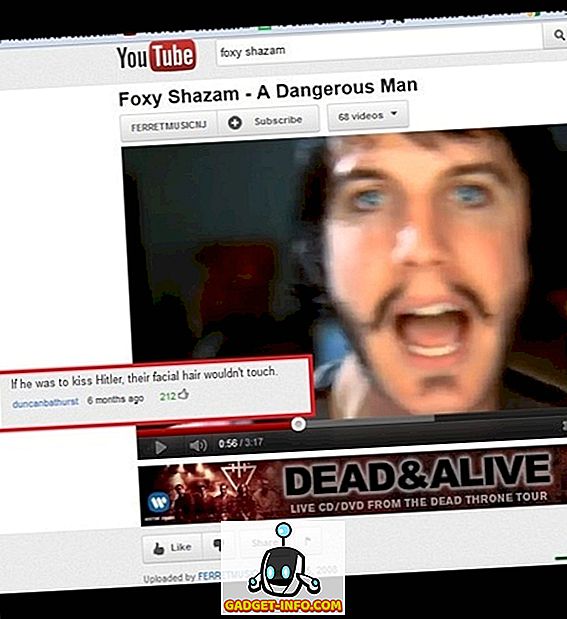นี่คือยุคที่การรักษาความปลอดภัยและความเป็นส่วนตัวของข้อมูลมีความสำคัญอย่างยิ่งเนื่องจากเราได้ยินข่าวการรั่วไหลของข้อมูล & แฮ็กตลอดเวลา ในขณะที่มันสำคัญสำหรับสมาร์ทโฟนของเรามันสำคัญยิ่งกว่าเมื่อพูดถึงพีซีและแล็ปท็อปของเรา นั่นเป็นเพราะไม่เหมือนสมาร์ทโฟนเรามักจะจัดเก็บข้อมูลส่วนบุคคลของเรารวมถึงไฟล์สำคัญที่มีขนาดใหญ่บนพีซี ดังนั้นจึงเป็นเรื่องสำคัญอย่างยิ่งที่เราต้องรักษาความปลอดภัยข้อมูลของเราบนพีซี Windows และแล็ปท็อปของเรา
ในขณะที่คุณสามารถตั้งค่าการล็อคสำหรับบัญชีผู้ใช้ของคุณบนพีซีมันไม่ใช่วิธีการพิสูจน์ที่โง่ที่สุด คุณสามารถตั้งค่าการป้องกันด้วยรหัสผ่านสำหรับโฟลเดอร์ได้เสมอ โชคดีที่มีวิธีที่เป็นรูปธรรมในการปกป้องรหัสผ่านโฟลเดอร์และไฟล์ใน Windows 10:
ล็อคโฟลเดอร์ใน Windows 10 ด้วย Folder Guard
หมายเหตุ: แม้ว่าจะมีวิธีล็อคโฟลเดอร์ใน Windows 10 แต่ก็ไม่ใช่วิธีที่เป็นมิตรกับผู้ใช้มากที่สุด (เกี่ยวข้องกับการใช้ Command Prompt) และทุกคนที่มีความรู้เกี่ยวกับ Windows จะสามารถแฮ็คผ่าน ดังนั้นเราขอแนะนำให้คุณใช้ซอฟต์แวร์ต่าง ๆ ที่มีอยู่สำหรับ Windows 10 ซึ่งอนุญาตให้ผู้ใช้รหัสผ่านป้องกันโฟลเดอร์ Folder Guard เป็น arguably ที่ดีที่สุดของ lot ดังนั้นนี่คือวิธีการใช้รหัสผ่านป้องกันโฟลเดอร์ใน Windows 10 โดยใช้ Folder Guard:
1. ประการแรกคุณจะต้อง ดาวน์โหลดและติดตั้ง Folder Guard บนพีซี Windows 10 ของคุณ ซอฟต์แวร์นี้มีให้ ทดลองใช้ฟรี 30 วัน หลังจากนั้นคุณจะต้องซื้อใบอนุญาต ($ 39.95)
2. เปิด Folder Guard แล้วระบบจะแจ้งให้คุณ ตั้งรหัสผ่านหลัก ซึ่งจะช่วยให้คุณถอนการติดตั้งซอฟต์แวร์หรือในกรณีที่คุณลืมรหัสผ่านของแต่ละโฟลเดอร์
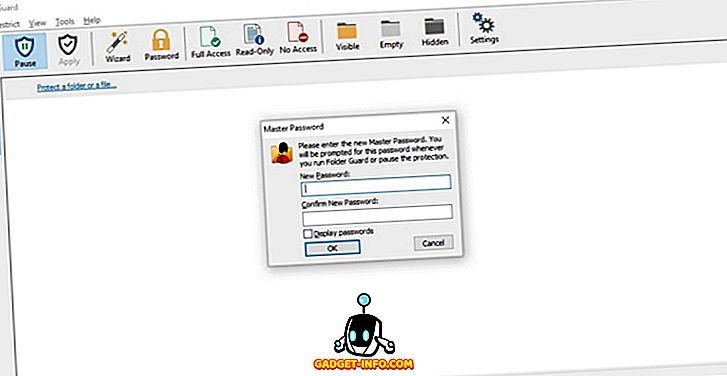
3. เมื่อคุณป้อนรหัสผ่านหลักแล้วให้ เลือกโฟลเดอร์หรือไฟล์ที่จะล็อค โดยคลิกที่“ ปกป้องโฟลเดอร์หรือไฟล์ ” คลิก“ ถัดไป ” หลังจากคุณเลือกโฟลเดอร์ที่จะล็อค สิ่งที่ดีคือคุณสามารถล็อคหลาย ๆ โฟลเดอร์และไฟล์ด้วยรหัสผ่านที่แตกต่างกันกับ Folder Guard
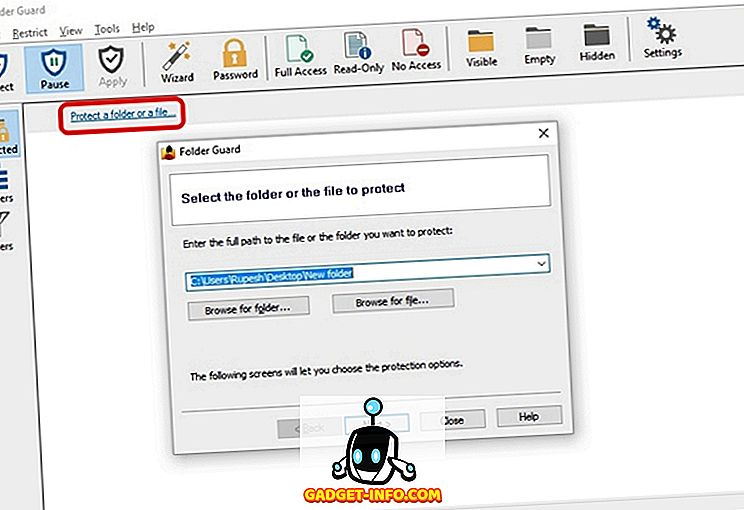
4. จากนั้น เลือกรหัสผ่าน สำหรับโฟลเดอร์ คุณสามารถเลือกที่จะปกป้องโฟลเดอร์หรือไฟล์โดยไม่มีรหัสผ่านโดยการปิดกั้นการเข้าถึงหรือเปลี่ยนการมองเห็น
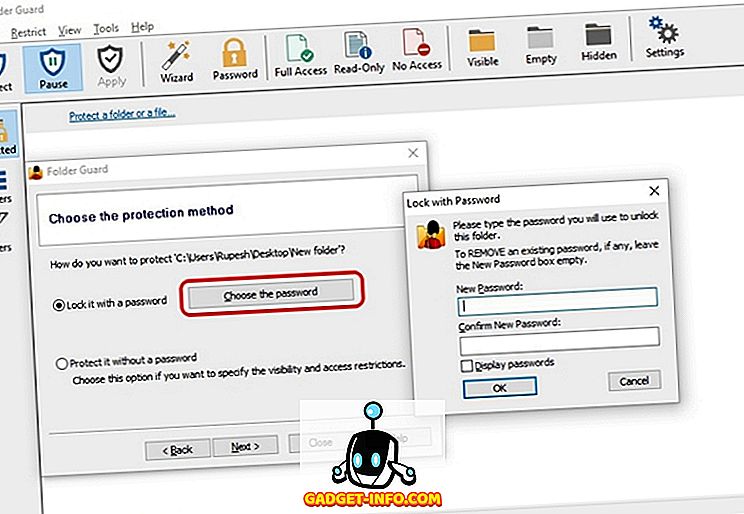
5. เมื่อเสร็จแล้วให้กดปุ่ม“ ป้องกัน ” ที่แผงด้านบนของซอฟต์แวร์ เมื่อคุณปิดแอปพลิเคชันตรวจสอบให้แน่ใจว่าได้คลิกใช่เมื่อถูกถามว่าคุณต้องการป้องกันต่อหรือไม่
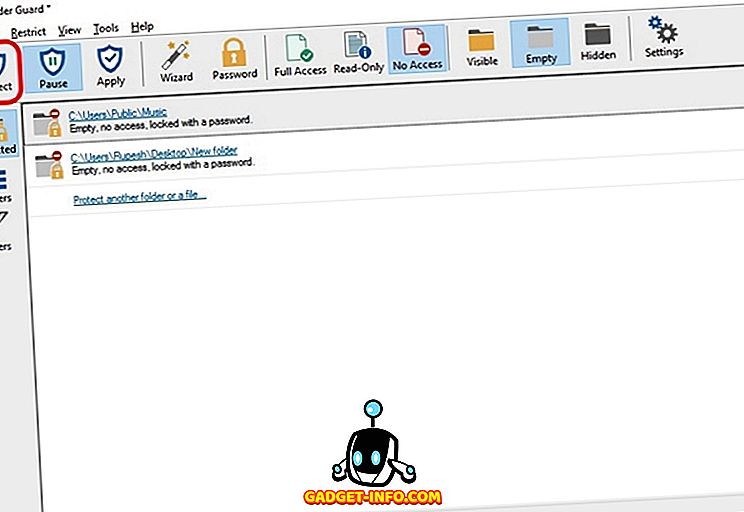
6. จากนั้น ลองและเปิดโฟลเดอร์ที่คุณเพิ่งล็อค และคุณจะเห็น ข้อความแจ้งให้คุณ“ ใส่รหัสผ่านของคุณ” เพื่อปลดล็อค เพียงแค่ใส่รหัสผ่านของคุณแล้วโฟลเดอร์จะถูกปลดล็อค
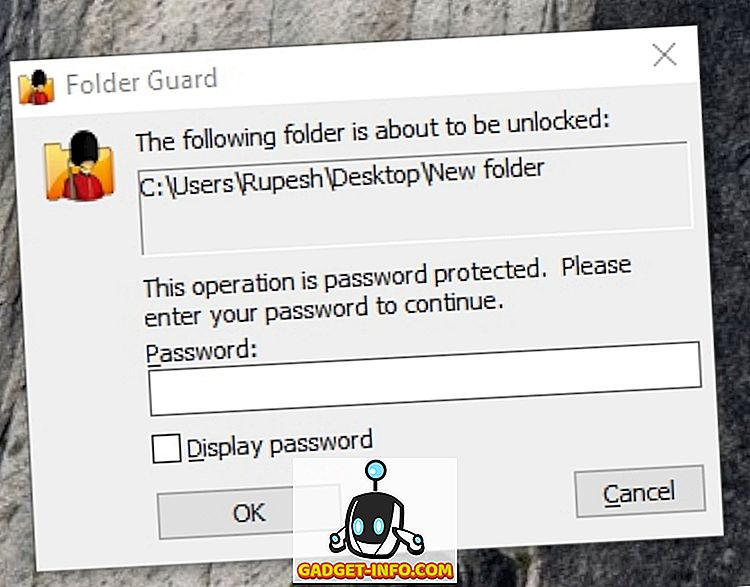
หมายเหตุ : ในการปลดล็อคโฟลเดอร์ด้วยการป้อนรหัสผ่านคุณจะต้องดับเบิลคลิกที่โฟลเดอร์ในหน้าต่าง Explorer หากคุณลองเปิดโฟลเดอร์โดยสร้างทางลัดคุณจะได้รับข้อความปฏิเสธการเข้าถึง
เมื่อคุณปิดโฟลเดอร์คุณจะได้รับพร้อมท์ถามว่าคุณต้องการล็อคโฟลเดอร์หรือไม่ก็ปลดล็อคหากคุณไม่ได้รับพรอมต์คุณสามารถไปที่ถาดแจ้งเตือนของ Windows และคลิกขวาที่ไอคอน Folder Guard และเลือก“ Run” ซึ่งจะนำตัวเลือกต่างๆเพื่อหยุดการป้องกันโฟลเดอร์หรือล็อคโฟลเดอร์ที่ปลดล็อคทั้งหมด นอกจากนี้คุณไม่ต้องกังวลกับการถอนการติดตั้งโฟลเดอร์ Guard เพราะเช่นเดียวกับซอฟต์แวร์ล็อคโฟลเดอร์ส่วนใหญ่ เมื่อคุณลองและถอนการติดตั้งซอฟต์แวร์จะขอรหัสผ่านหลัก ก่อนที่คุณจะสามารถดำเนินการต่อได้
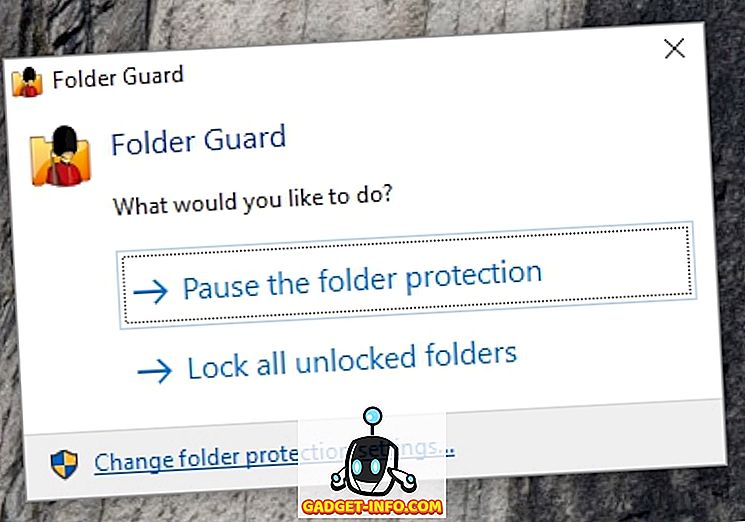
มีซอฟต์แวร์ล็อคโฟลเดอร์เย็นอื่น ๆ สำหรับ Windows ที่คุณควรตรวจสอบ:
ล็อคโฟลเดอร์
ล็อคโฟลเดอร์เป็นซอฟต์แวร์ที่ดีที่ล็อคโฟลเดอร์ไฟล์และไดรฟ์ การล็อคไฟล์ด้วย Folder Lock จะซ่อนไฟล์และคุณจะสามารถเห็นได้เมื่อคุณปลดล็อคไฟล์จากซอฟต์แวร์ ช่วยให้คุณสร้างรหัสผ่านหลักซึ่งคุณจะต้องเปิดซอฟต์แวร์ทุกครั้ง ล็อคโฟลเดอร์ไม่เพียง แต่ ล็อคโฟลเดอร์ แต่ยังช่วยให้คุณเข้ารหัสไฟล์ปกป้องไดรฟ์ USB ไฟล์ฉีกประวัติที่สะอาด และอื่น ๆ
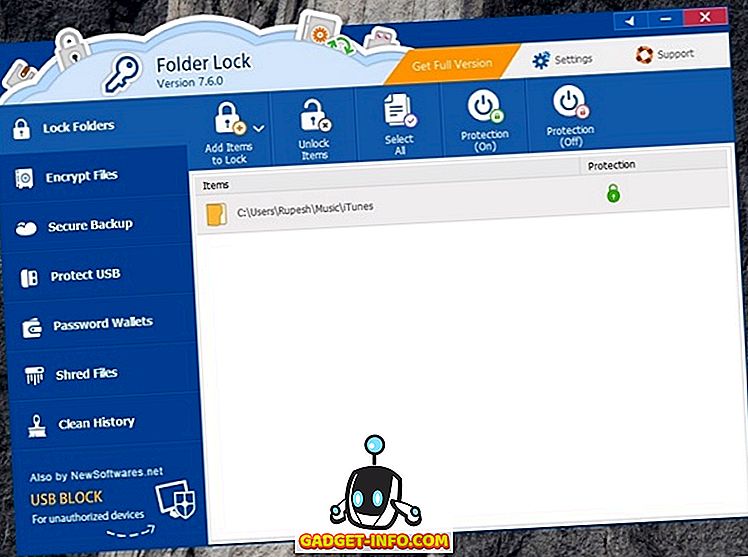
ดาวน์โหลดฟรี)
ล็อกไฟล์ได้ง่าย
Easy File Locker เป็นอีกหนึ่งซอฟต์แวร์ที่ยอดเยี่ยมในการล็อคโฟลเดอร์และไฟล์ต่างๆ ซอฟต์แวร์มีตัวเลือกให้คุณ ซ่อนโฟลเดอร์ทำให้ไม่สามารถเข้าถึงได้ปฏิเสธการเปลี่ยนแปลงใด ๆ และทำให้ไม่ สามารถลบได้ สิ่งที่คุณต้องทำคือตั้งรหัสผ่านใน Easy File Locker และเลือกไฟล์หรือโฟลเดอร์เลือกระหว่างตัวเลือกการเข้าถึงการเขียนลบการมองเห็นและคลิก“ เริ่มการป้องกัน” เมื่อคุณล็อคโฟลเดอร์หรือไฟล์แล้วคุณจะสามารถปลดล็อกได้โดยป้อนรหัสผ่านในซอฟต์แวร์
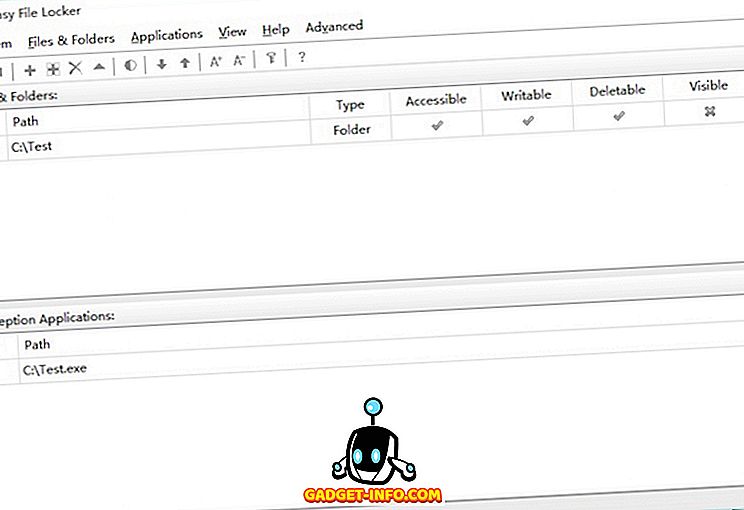
ดาวน์โหลดฟรี)
มีซอฟต์แวร์ล็อคโฟลเดอร์เพิ่มเติมสำหรับ Windows 10 เช่น SecretFolder, LockAFolder และอีกมากมายดังนั้นหากคุณไม่ชอบตัวเลือกข้างต้นคุณสามารถลองใช้ตัวเลือกเหล่านี้ได้ นอกจากนี้คุณยังสามารถใช้เครื่องมือ zip เช่น 7-Zip เพื่อบีบอัดโฟลเดอร์และเพิ่มการป้องกันด้วยรหัสผ่านผ่านทางตัวเลือกการเก็บถาวร
เข้ารหัสโฟลเดอร์
Windows 10 เสนอวิธีการรักษาความปลอดภัยโฟลเดอร์ของคุณและนั่นคือการเข้ารหัสพวกเขา การเข้ารหัสโฟลเดอร์จะไม่เพิ่มการป้องกันด้วยรหัสผ่านลงในโฟลเดอร์ แต่จะทำให้แน่ใจว่าบัญชีผู้ใช้อื่นไม่สามารถเข้าถึงโฟลเดอร์ได้ โฟลเดอร์จะสามารถเข้าถึงได้ผ่านบัญชีผู้ใช้และรหัสผ่านของคุณเท่านั้น
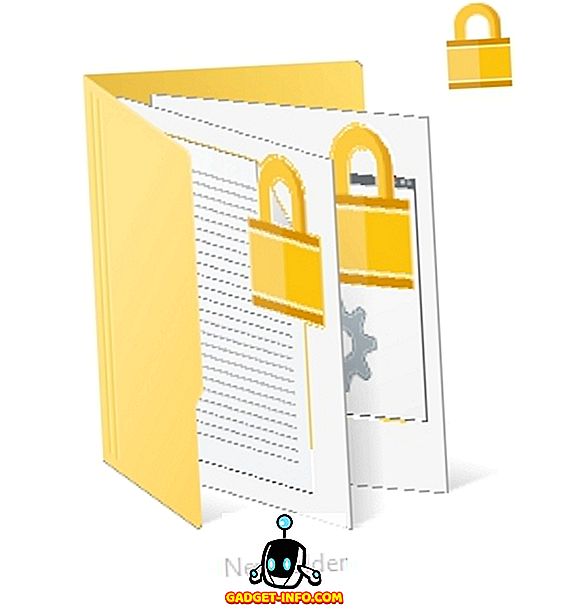
ในการเข้ารหัสโฟลเดอร์ทั้งหมดที่คุณต้องทำคือ คลิกขวาที่โฟลเดอร์ และกด " Properties " ในแท็บ ทั่วไป เลือก ขั้นสูง และทำ เครื่องหมาย“ เข้ารหัสเนื้อหาเพื่อรักษาความปลอดภัยข้อมูล” จากนั้นคลิก“ ตกลง” หลังจากนั้นจะใช้แอตทริบิวต์การเข้ารหัสกับโฟลเดอร์ เมื่อเสร็จแล้วคุณจะเห็นสัญลักษณ์ล็อคอยู่เหนือไอคอนโฟลเดอร์ของคุณ
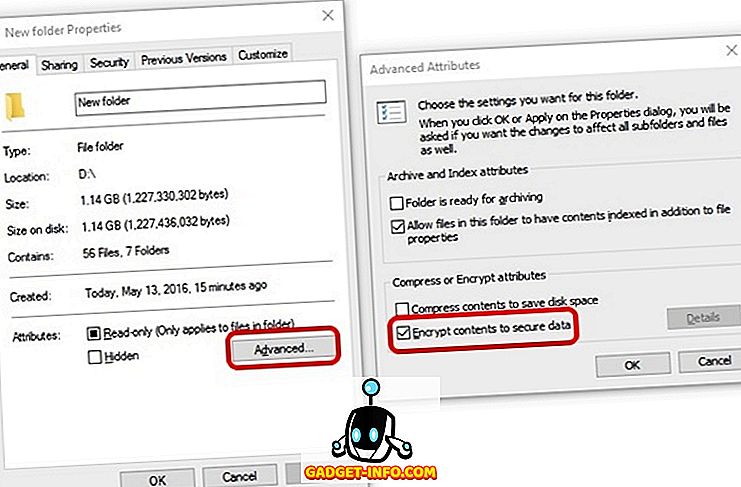
รักษาความปลอดภัยไฟล์และโฟลเดอร์ของคุณด้วยการป้องกันด้วยรหัสผ่าน
นี่คือวิธีง่ายๆในการป้องกันรหัสผ่านโฟลเดอร์ใน Windows 10 ดังนั้นไปข้างหน้าและเริ่มล็อคโฟลเดอร์ผ่าน Folder Guard หรือแอปอื่น ๆ ที่เรากล่าวถึงหรือคุณสามารถไปข้างหน้าและเข้ารหัส เลือกตัวเลือกของคุณและหากคุณรู้เคล็ดลับอื่น ๆ เกี่ยวกับรหัสผ่านเพื่อป้องกันโฟลเดอร์ใน Windows 10 อย่าลืมที่จะแบ่งปันกับเราผ่านทางส่วนความคิดเห็นด้านล่าง